아웃룩에서 "RE" 또는 "FW"와 같은 제목 접두사 제거하기
이메일의 제목 접두사, 예를 들어 "RE:" 및 "FW:",는 때때로 받은 편지함을 복잡하게 만들고 제목 줄을 명확하게 읽기 어렵게 할 수 있습니다. 이러한 접두사를 제거하거나 삭제하려면 몇 가지 방법을 사용할 수 있습니다. 다음은 Microsoft Outlook에서 이를 수행하는 방법에 대한 자세한 가이드입니다.
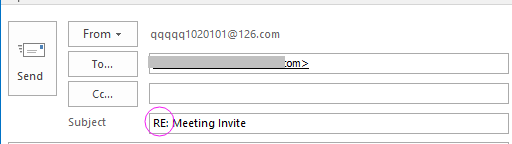
Kutools for Outlook을 사용해 선택된 이메일 또는 모든 이메일의 제목 접두사 일괄 제거하기
빠른 실행 단계를 사용하여 제목 접두사 삭제하기
Outlook의 빠른 실행 단계는 제목 줄에서 접두사를 제거하는 등 반복 작업을 자동화할 수 있습니다.
1. 홈 탭 아래에서 빠른 실행 그룹의 화살표를 클릭합니다.
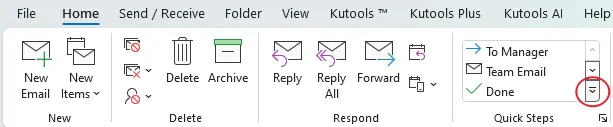
2. 그런 다음 새 빠른 실행 단계 > 사용자 정의를 클릭합니다.
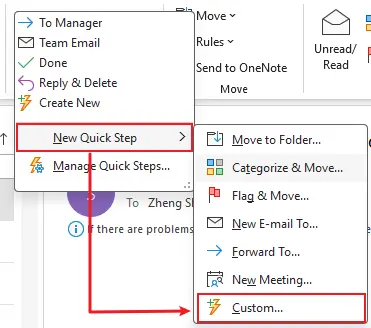
3. 그런 다음 편집 빠른 실행 대화 상자에서 설정을 지정합니다.
새로운 빠른 실행 단계 이름을 지정합니다.

작업 선택 드롭다운 메뉴에서 회신을 선택합니다.

그런 다음 옵션 표시를 클릭하여 옵션을 확장하고 제목 줄에서 “RE”를 제거합니다.

완료를 클릭합니다.
이제 새로 만든 빠른 실행 단계가 빠른 실행 그룹 상단에 표시됩니다.
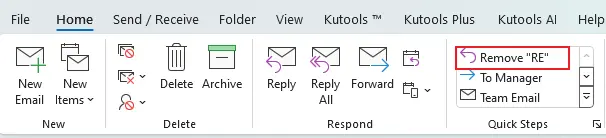
“RE”를 자동으로 제거하면서 이메일에 회신하려면 생성한 빠른 실행 단계를 클릭하면 제목 접두사 “RE” 없이 메시지 작성 창이 팝업됩니다.
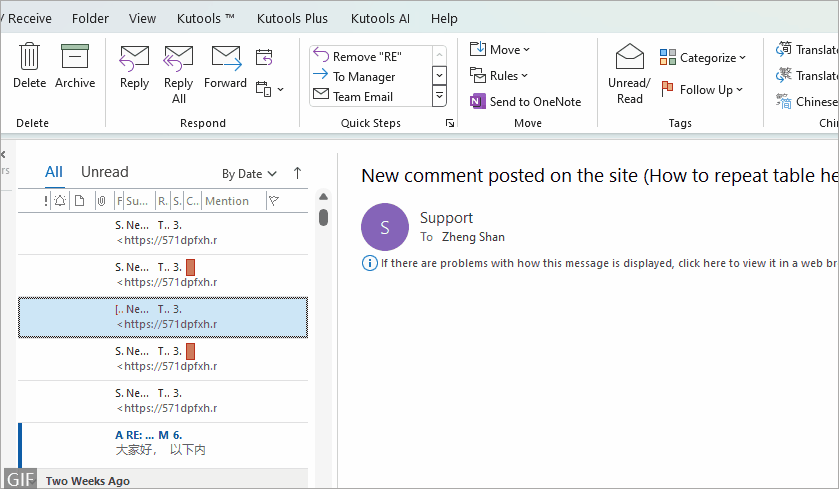
- 모두 회신 시 “RE”를 제거하려면 새로운 빠른 실행 단계를 생성하고 작업 선택 드롭다운 메뉴에서 모두 회신을 선택한 다음 옵션 표시를 클릭하여 옵션을 확장하고 제목 줄에서 “RE”를 제거합니다.
- 이메일을 전달할 때 “FW”를 제거하려면 새로운 빠른 실행 단계를 생성하고 작업 선택 드롭다운 메뉴에서 전달을 선택합니다. 옵션 표시를 클릭하여 옵션을 확장하고 제목 줄에서 “FW”를 제거합니다.
아웃룩의 AI 메일 도우미: 더 스마트한 답장, 더 명확한 커뮤니케이션 (한 번의 클릭으로 끝내기!) ⚡ 무료
Kutools for Outlook의 AI 메일 도우미로 매일 처리하는 아웃룩 작업을 간소화하세요. 이 강력한 도구는 과거 이메일을 학습하여 지능적이고 정확한 답변을 제공하고, 이메일 내용을 최적화하며, 초안 작성 및 메시지 수정을 쉽게 도와줍니다.

이 기능은 다음을 지원합니다:
- 스마트 답장: 과거 대화를 기반으로 맞춤형, 정확한 답변을 받아보세요. 바로 사용할 수 있습니다.
- 개선된 콘텐츠: 이메일 텍스트를 자동으로 다듬어 명확도와 영향력을 높여보세요.
- 손쉬운 작문: 키워드만 제공하면 AI가 나머지를 처리해 다양한 작문 스타일로 도와줍니다.
- 지능적인 확장: 맥락에 맞는 제안으로 생각을 확장하세요.
- 요약 기능: 긴 이메일의 간결한 요약본을 즉시 받아보세요.
- 글로벌 도달: 이메일을 손쉽게 다른 언어로 번역하세요.
이 기능은 다음을 지원합니다:
- 스마트 이메일 답장
- 최적화된 콘텐츠
- 키워드 기반 초안 작성
- 지능적인 콘텐츠 확장
- 이메일 요약
- 다국어 번역
가장 좋은 점은 이 기능이 영원히 완전 무료라는 것입니다! 기다리지 말고 지금 AI 메일 도우미를 다운로드하고 즐겨보세요!
Kutools for Outlook을 사용해 선택된 이메일 또는 모든 이메일의 제목 접두사 일괄 제거하기
선택된 이메일 또는 모든 이메일의 제목 접두사를 폴더 전체에서 제거하려면 Kutools for Excel의 제목 접두사 제거 기능을 사용해 보세요.
1. 제목 접두사를 제거하려는 이메일을 선택하고 삭제 그룹에서 Kutools Plus > 제목 접두사를 클릭합니다.
2. 제목 접두사 제거 대화 상자에서 선택된 항목 옵션을 체크한 후 제거 조건 섹션에서 제거하려는 접두사 유형을 지정합니다.

3. 확인을 클릭합니다. 이제 선택된 이메일의 제목 접두사가 제거되었습니다.

특정 폴더 또는 여러 폴더, 아웃룩 계정 내의 모든 이메일 제목 접두사를 제거하려면 제목 접두사 제거 대화 상자에서 폴더 > 구성을 선택하여 폴더 선택 대화 상자를 열고 폴더를 선택한 후 확인 > 확인을 클릭하면 지정된 폴더(들)의 모든 이메일 제목 접두사가 제거됩니다.
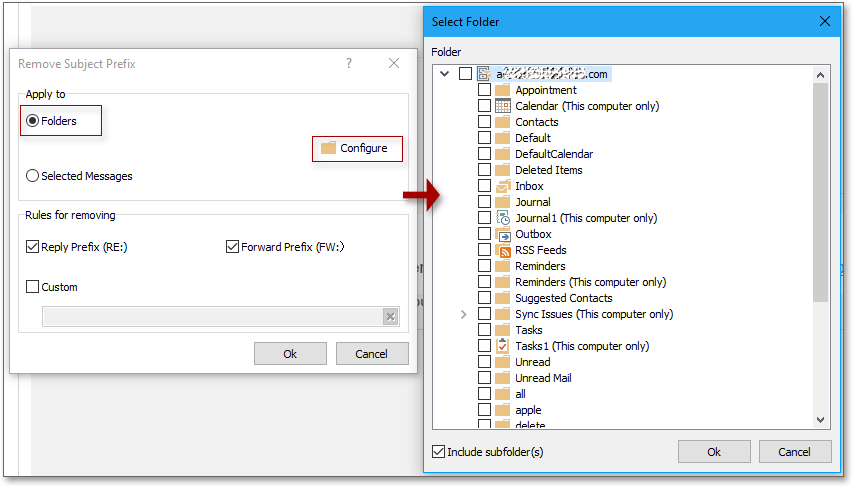
VBA를 사용하여 제목 접두사 제거하기
제목 접두사를 제거하려면 Outlook에서 VBA 코드를 실행하는 것 외에는 수동으로 처리할 수 없습니다.
1. Alt + F11 키를 눌러 Microsoft Visual Basic for Applications 창을 활성화합니다.
2. 팝업 대화 상자에서 프로젝트-프로젝트1 창의 ThisOutlookSession을 더블 클릭하고 아래 코드를 빈 스크립트에 복사하여 붙여넣습니다.
VBA: 제목 접두사 제거
Sub Application_ItemSend(ByVal Item As Object, Cancel As Boolean)
'UpdatebyExtendoffice20180326
RemoveREOrFW Item, "RE"
RemoveREOrFW Item, "FW"
End Sub
Function RemoveREOrFW(Item As Object, Str As String)
Dim xSubject As String
If InStr(Item.Subject, Str) > 0 Then
xSubject = Replace(Item.Subject, Str & ":", "", vbTextCompare)
Item.Subject = Trim(xSubject)
Item.Save
End If
End Function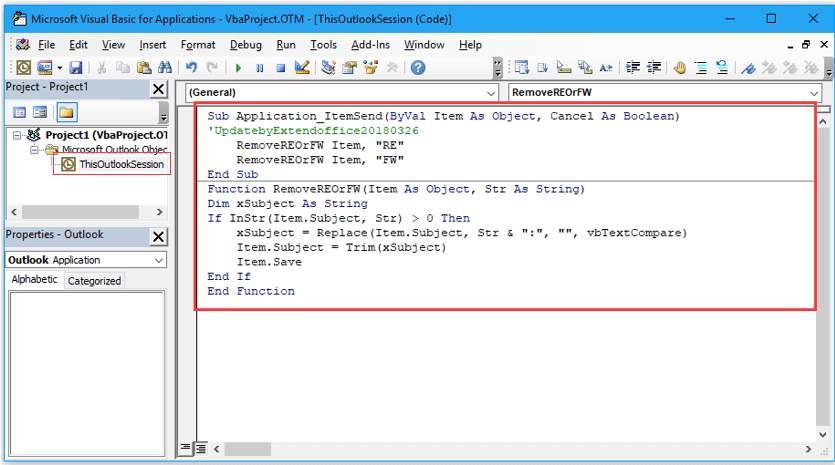
3. 코드를 저장하고 이메일에 회신하거나 전달하면 제목에 접두사가 남아 있지만, 이메일을 보내면 제거됩니다.
최고의 오피스 생산성 도구
속보: Kutools for Outlook 무료 버전 출시!
새롭게 달라진 Kutools for Outlook에서100가지 이상의 놀라운 기능을 경험해보세요! 지금 다운로드하세요!
🤖 Kutools AI : 첨단 AI 기술을 활용해 이메일을 손쉽게 처리합니다. 회신, 요약, 최적화, 확장, 번역, 작성까지 모두 지원합니다.
📧 이메일 자동화: 자동 응답(POP 및 IMAP 지원) / 이메일 보내기 예약 / 이메일 전송 시 규칙별 자동 참조/숨은 참조 / 자동 전달(고급 규칙) / 자동 인사말 추가 / 여러 수신자 이메일을 개별 이메일로 자동 분할 ...
📨 이메일 관리: 이메일 회수 / 제목 및 기타 기준으로 의심스러운 이메일 차단 / 중복 이메일 삭제 / 고급 검색 / 폴더 정리 ...
📁 첨부 파일 프로: 일괄 저장 / 일괄 분리 / 일괄 압축 / 자동 저장 / 자동 분리 / 자동 압축 ...
🌟 인터페이스 매직: 😊더 예쁘고 다양한 이모지 / 중요한 이메일이 오면 알림 / Outlook 종료 대신 최소화 ...
👍 원클릭 기능: 모두 회신 (첨부 파일 포함) / 피싱 방지 이메일 / 🕘보낸 사람의 시간대 표시 ...
👩🏼🤝👩🏻 연락처 및 캘린더: 선택한 이메일에서 연락처 일괄 추가 / 연락처 그룹을 개별 그룹으로 분할 / 생일 알림 제거 ...
원하는 언어로 Kutools를 사용하세요 – 영어, 스페인어, 독일어, 프랑스어, 중국어 및40가지 이상을 지원합니다!
한 번의 클릭으로 Kutools for Outlook을 즉시 활성화하세요. 기다리지 말고 지금 다운로드하여 업무 효율을 높여보세요!


🚀 원클릭 다운로드 — 모든 Office 추가 기능 받기
강력 추천: Kutools for Office (5-in-1)
한 번의 클릭으로 다섯 종류의 설치 파일을 동시에 다운로드하세요 — Kutools for Excel, Outlook, Word, PowerPoint 및 Office Tab Pro. 지금 다운로드하세요!
- ✅ 원클릭 편리함: 다섯 가지 설치 패키지를 단 한 번에 다운로드할 수 있습니다.
- 🚀 모든 Office 작업에 바로 준비 완료: 필요한 추가 기능을 원하는 때에 설치하세요.
- 🧰 포함됨: Kutools for Excel / Kutools for Outlook / Kutools for Word / Office Tab Pro / Kutools for PowerPoint


